AirPods의 일련 번호 찾기
AirPods의 일련 번호는 페어링된 iPhone, iPad 또는 Mac의 설정과 기기 자체에서 찾을 수 있습니다.
iPhone 또는 iPad에서 AirPods 일련 번호 찾기
설정 > Bluetooth로 이동합니다.1
목록에서 사용 중인 AirPods을 찾습니다(예: 'John의 AirPods Pro'). 사용 중인 AirPods이 표시되지 않는 경우 AirPods을 기기와 페어링합니다.
일련 번호를 확인하려면 AirPods 옆에 있는 추가을 탭합니다.2
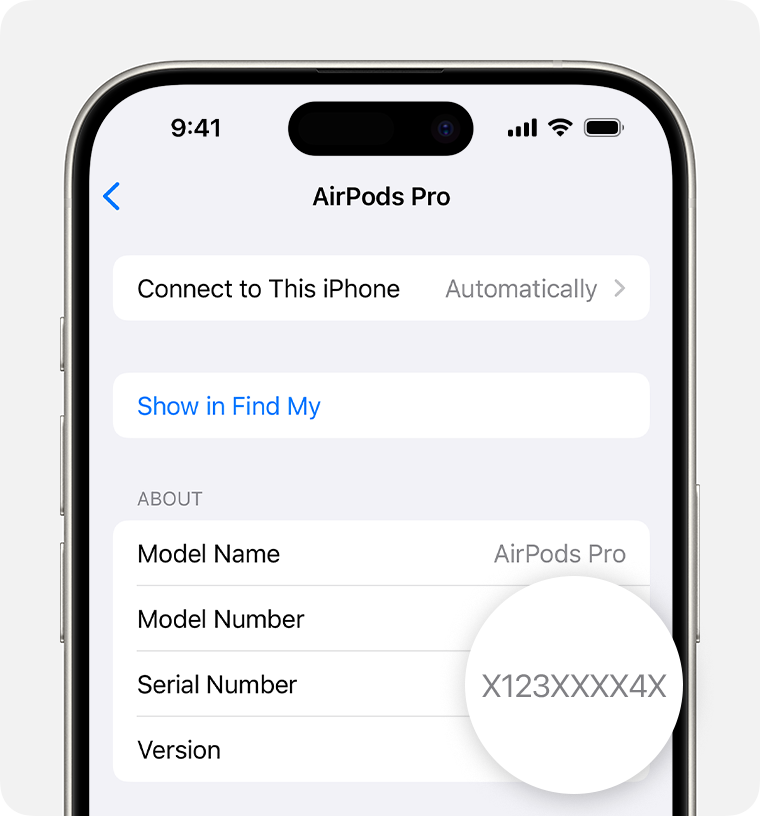
Mac에서 AirPods 일련 번호 찾기
Apple 메뉴() > 시스템 설정을 선택합니다.
AirPods(예: John의 AirPods Pro')을 선택하여 일련 번호를 확인합니다. 사용 중인 AirPods이 표시되지 않는 경우 AirPods을 기기와 페어링합니다.
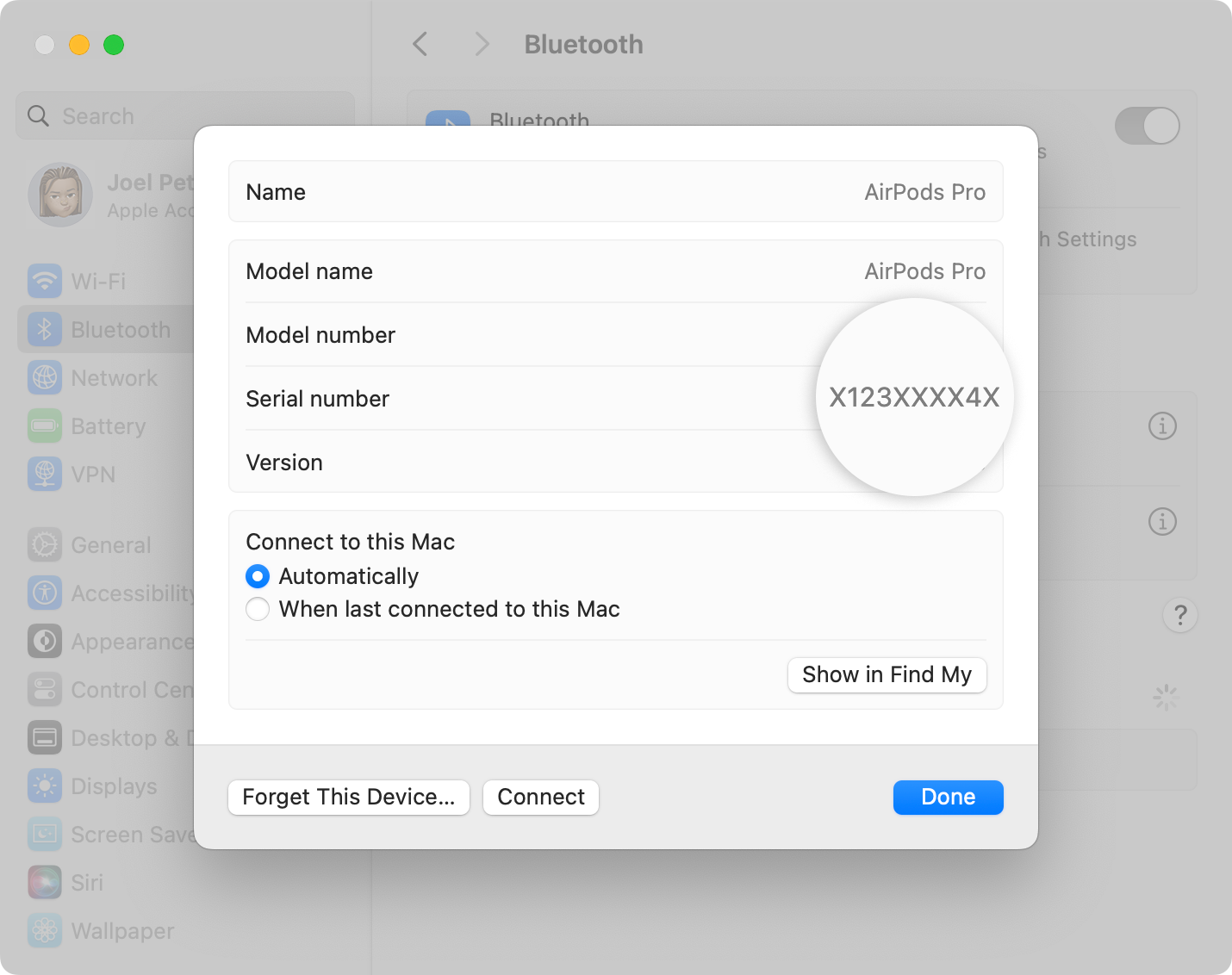
AirPods에 프린트되어 있는 일련 번호 찾기
AirPods 또는 충전 케이스에 일련 번호가 프린트되어 있습니다.
AirPods 또는 AirPods Pro
AirPods 또는 AirPods Pro를 사용하는 경우 AirPods과 충전 케이스에 동일한 일련 번호가 사용됩니다. AirPods 3의 경우 충전 케이스, 무선 충전 케이스, MagSafe 충전 케이스, Lightning 충전 케이스의 덮개 안쪽에서, AirPods Pro 2의 경우에는 MagSafe 충전 케이스(Lightning 또는 USB-C)의 덮개 안쪽에서 일련 번호를 확인할 수 있습니다.

AirPods Max
AirPods Max를 사용하는 경우 왼쪽의 마그네틱 이어 쿠션을 분리해서 일련 번호를 확인할 수 있습니다.

원래 포장에서 찾기
원래 포장을 아직 가지고 있는 경우 바코드 옆에서 일련 번호를 찾을 수 있습니다. 원래 제품 영수증 또는 송장에서도 일련 번호를 찾을 수 있습니다.

1. iOS 14 또는 iPadOS 14 및 이전 버전에서는 설정 > 일반 > 정보로 이동하여 사용 중인 AirPods 이름이 보일 때까지 아래로 스크롤한 다음 해당 이름을 탭합니다.
2. AirPods 2, 3 및 4(두 모델 모두 해당)와 AirPods Pro 1 및 2의 경우 양쪽 AirPods에 각각 고유한 일련 번호가 프린트되어 있습니다. 서비스를 받기 위해 AirPods 또는 충전 케이스를 보내야 하는 경우 케이스 덮개에 프린트된 기본 일련 번호를 참조하십시오. 해당 AirPods의 일련 번호는 필요하지 않습니다.
